안녕하세요?
이번 포스팅에서는 알약 자동 광고 팝업을 제거하는 방법에 대해서 소개해드릴게요. 컴퓨터 보안을 위해 알약 무료 프로그램을 많이들 이용하실 텐데 가끔씩 뜨는 팝업 광고 때문에 컴퓨터로 작업하시거나 이용하심에 있어서 불편을 겪으신 분들이 제법 있으셨을 거라 생각합니다. 그래서 알약 광고가 신경 쓰여 없애시고 싶으셨던 분들이 보시면 굉장히 유용한 내용의 포스팅이 될 거라 확신합니다.

알약 프로그램 자동 광고 팝업을 제거하는 방법
1. 알약 프로그램을 실행시켜주세요.
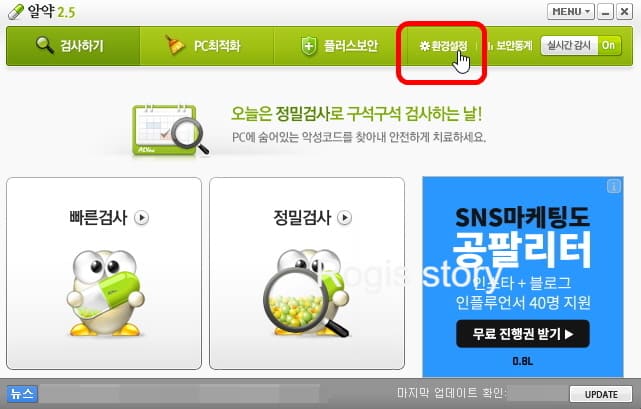
2. 상단 카테고리 메뉴에서 '환경설정' 카테고리를 클릭해줍니다.

3. 좌측 사이드 바에서 '기타 설정' 카테고리에 속해있는 '기타' 항목을 클릭해주세요.

4. 우측에 출력되는 '기타' 항목 화면에서 '알림설정' 항목에 있는 '보안 안내 메시지 보기'와 '인터넷 연결 알림 메시지 보기' 그리고 '알약 알리미 보기'의 체크를 모두 해제시켜준 뒤 우측 하단의 '적용' 버튼을 눌러줍니다.

5. 좌측 사이드바에서 '작업 설정' 카테고리에 속해있는 '업데이트 설정' 항목을 클릭해주세요.


6. 우측에 출력되는 '업데이트 설정' 항목 화면에서 '알림 설정' 항목의 '업데이트 완료 메시지 보기' 그리고 '업데이트 실패 알림 메시지 보기'의 체크를 모두 해제시켜준 뒤 우측 하단의 '적용' 버튼을 눌러줍니다.
참고로 '업데이트 실패 알림 메시지 보기' 체크 해지 시 '업데이트 실패 안내' 경고창이 뜰 텐데 내용을 무시하시고 '예' 버튼을 눌러주시고 그대로 진행해주시면 되겠습니다.

7. '환경 설정 적용' 창에서 '확인' 버튼을 눌러주심으로써 알약 프로그램 광고 팝업을 제거하는 과정을 완료해주시면 되겠습니다.
앞으로 컴퓨터 작업 시 알약 광고 팝업이 자동으로 원치 않게 떠서 방해받는 일은 없으실 겁니다.
마무리
지금까지 알약 광고 팝업을 제거하는 방법에 대해서 소개해드렸습니다. 평소 알약 프로그램을 사용하시다가 광고 팝업 출력을 원하시지 않으셨던 분들에게 유용한 내용이었기를 바랍니다. 감사합니다. 행복한 하루 보내세요.
관련글
HEIC 이미지 사진 파일 확장자 윈도우 출력을 위해 JPEG나 PNG로 변환하는 방법
HEIC 이미지 사진 파일 확장자 윈도우 출력을 위해 JPEG나 PNG로 변환하는 방법
안녕하세요? 이번 포스팅에서는 아이폰이나 아이패드로 촬영한 HEIC 이미지 사진 파일 확장자를 JPEG나 PNG로 변환하는 방법에 대해서 소개해드리려고 해요. HEIC 파일은 용량이 높은 이미지 파일을
rokggu.tistory.com
TinyPNG 사이트에서 이미지 파일 용량을 압축하는 방법
TinyPNG 사이트에서 이미지 파일 용량을 압축하는 방법
안녕하세요? 이미지 파일 컴퓨터 다루시면서 많이들 접하실 텐데 이미지 파일의 용량을 줄임에 있어서 따로 프로그램이 있지 않은 이상 막막한 경우가 더러 있으셨을 겁니다. 그런데 이미지를
rokggu.tistory.com
구글 애널리틱스 가입과 티스토리 블로그 유니버설로 연동 연결하는 방법
구글 애널리틱스 가입과 티스토리 블로그 유니버설로 연동 연결하는 방법
안녕하세요? 티스토리 블로그 하면서 방문자 분석을 위해 구글 애널리틱스를 이용 많이들 하시죠? 그만큼 구글 애널리틱스에 자신의 티스토리 블로그를 연동하는 것이 이제는 필수라고 할 수
rokggu.tistory.com
이 포스팅의 내용이 도움이 되셨다면 공감 꾹♥
이 포스팅의 모든 내용에 대해 무단 복제 및 2차 가공 생산을 금지합니다.